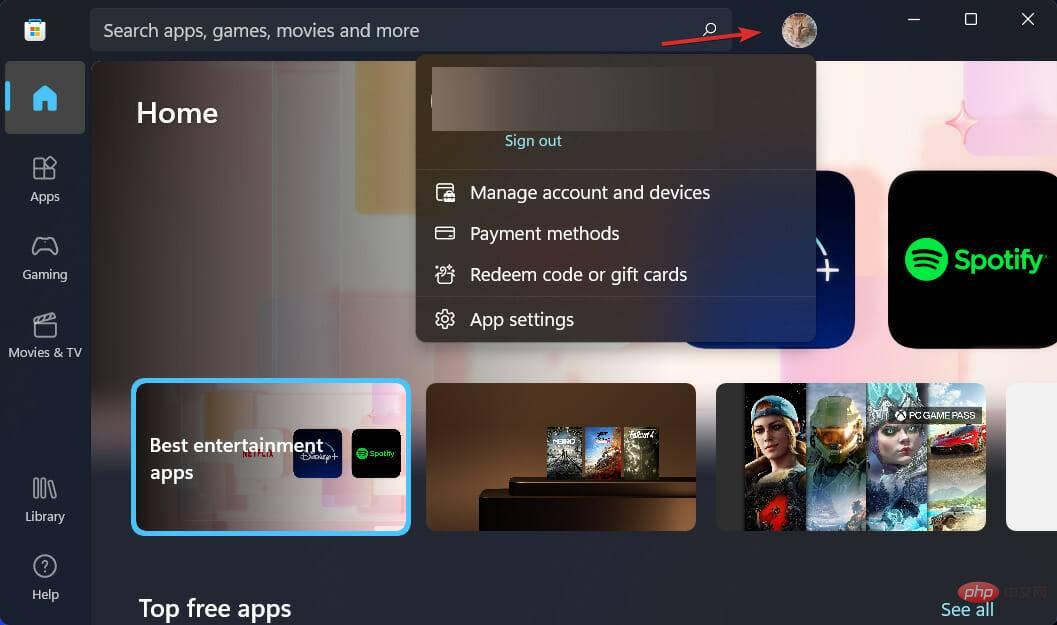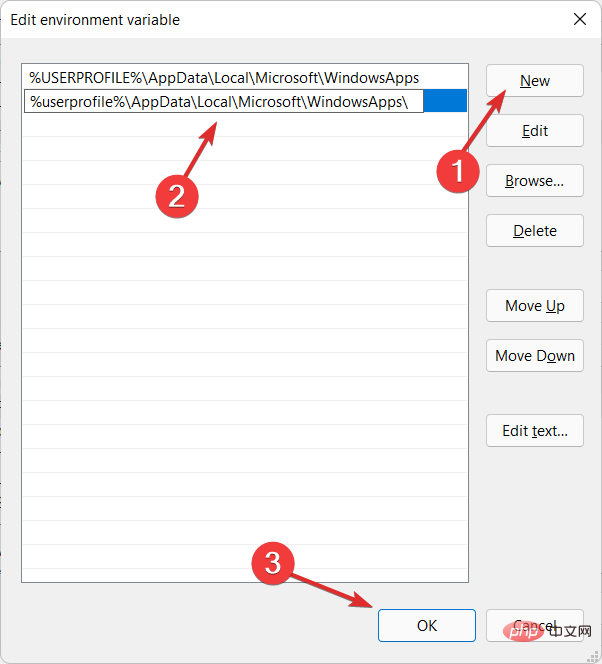Windows 11에서 WinGet이 인식되지 않는 이유는 무엇입니까?
사용자에게 WinGet으로 알려진 명령줄 기반 패키지 관리자를 사용하면 Windows 11 또는 10을 실행하는 컴퓨터에서 애플리케이션을 빠르게 찾고, 다운로드, 설치, 업그레이드, 제거 및 구성할 수 있습니다. 오늘은 Windows 11에서 WinGet이 인식되지 않는 문제를 해결하는 방법을 알려드리겠습니다.
Microsoft의 Windows 패키지 관리자는 사용자가 단일 명령을 사용할 수 있도록 하여 애플리케이션 관리 프로세스를 단순화합니다.
더 이상 고민하지 말고 WinGet의 기능을 자세히 살펴본 다음 Windows 11에서 인식되지 않는 WinGet을 수정하는 방법을 보여주는 솔루션 목록으로 이동해 보겠습니다. 계속하다!
WinGet은 어떻게 작동하나요?
패키지 관리자는 Linux 시스템에서 널리 사용됩니다. 웹에서 프로그램을 검색하고, 설치 프로그램을 다운로드하고, 마법사를 통해 탐색하는 대신 간단한 명령을 실행하여 이름으로 애플리케이션을 검색하고 설치할 수 있으므로 시간이 절약됩니다.
다른 기업과 개인은 시스템 백엔드에서 Microsoft가 호스팅하는 자체 소프트웨어 저장소를 호스팅할 수 있습니다. 이는 개발자와 시스템 관리자가 Linux에서 보다 효율적으로 작업하는 데 도움이 되는 중요한 기능입니다.
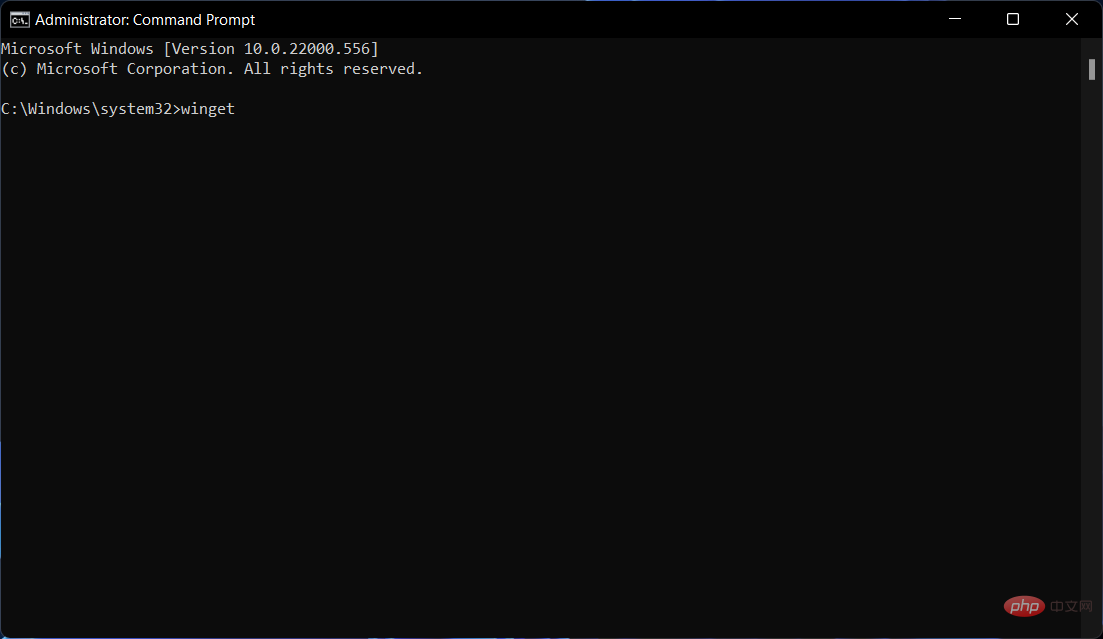
WinGet 프로그램은 EXE, MSIX 및 MSI 파일 형식 기반 설치 프로그램과 호환됩니다. 공개적으로 사용 가능한 Windows 패키지 관리자 커뮤니티 리포지토리에는 지원되는 애플리케이션에 대한 매니페스트 파일이 YAML 형식으로 포함되어 있습니다.
Microsoft에서 출시한 업데이트 덕분에 2020년 9월부터 Microsoft Store를 통한 앱 설치 및 명령 자동 완성이 가능해졌습니다.
Windows 패키지 관리자는 여러 프로세스를 사용하여 유해한 소프트웨어가 리포지토리 및 대상 컴퓨터에 들어갈 가능성을 제한합니다. 이러한 프로세스에는 Microsoft SmartScreen, 정적 분석, SHA256 해시 확인 등이 포함됩니다.
WinGet 클라이언트 및 커뮤니티 인벤토리 저장소의 소스 코드는 MIT 라이선스에 따라 다운로드할 수 있으며 GitHub에서 호스팅됩니다.
Windows 11에서 인식되지 않는 WinGet을 수정하는 방법은 무엇입니까?
1. Windows 패키지 관리자 가입
- Windows 패키지 관리자 양식으로 이동하여 양식을 작성하여 프로그램에 가입하세요.

- 이 작업을 완료한 후에는 동일한 계정을 사용하여 Microsoft Store에 로그인했는지 확인하세요.

2. 애플리케이션 경로를 입력하세요.
- 파일 탐색기를 열고 다음 경로를 입력하세요:
<code><strong>%userprofile%AppDataLocalMicrosoftWindowsApps</strong>
- 如果您发现winget.exe位于该文件夹中,则转到下一步,否则,下载并安装最新的 Windows 包管理器版本。
- 打开Windows 搜索栏并输入编辑系统环境变量,然后单击顶部结果。

- 现在单击环境变量。

- 单击路径和编辑。

- 单击新建,然后输入以下路径:<code><strong>%userprofile%AppDataLocalMicrosoftWindowsApps</strong>%userprofile%AppDataLocalMicrosoftWindowsApps


- 이 폴더에 Winget.exe가 있으면 다음으로 이동하세요. 그렇지 않은 경우에는 최신 Windows 패키지 관리자 버전을 다운로드하여 설치하세요.
 Windows 검색 창 을 열고 시스템 환경 변수 편집을 입력한 후 상단 결과를 클릭하세요.
Windows 검색 창 을 열고 시스템 환경 변수 편집을 입력한 후 상단 결과를 클릭하세요.

Now
환경 변수를 클릭하세요. 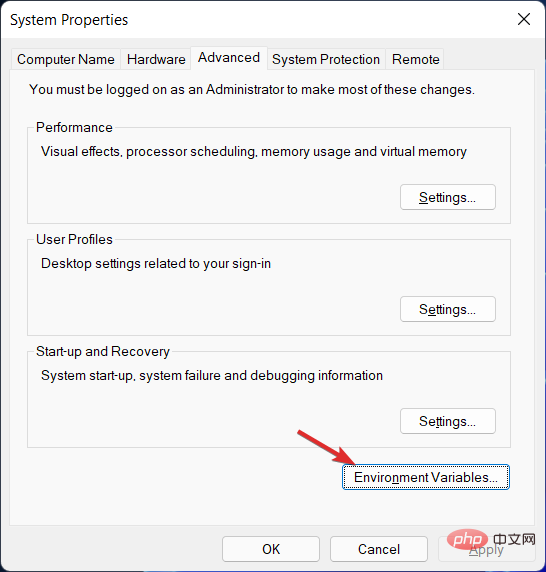
 🎜🎜Single 🎜New🎜를 클릭하고 다음 경로를 입력하세요:
🎜🎜Single 🎜New🎜를 클릭하고 다음 경로를 입력하세요: 🎜%userprofile%AppDataLocalMicrosoftWindowsApps🎜🎜🎜🎜모든 대화 상자에서 🎜OK🎜를 클릭하여 변경 사항을 적용하고 관리자 권한으로 새 CMD 창을 열어 WinGet을 사용해 보세요. 🎜🎜🎜🎜 변수의 값이 프로그램 외부에서 설정되는 경우 이를 환경 변수라고 합니다. 이는 일반적으로 운영 체제나 마이크로서비스에 내장된 기능을 통해 수행됩니다. 🎜🎜 특정 시점에 원하는 만큼의 환경 변수를 생성하고 사용할 수 있으며, 각 변수에는 이와 관련된 이름과 값이 있습니다. 🎜3. Windows 재설치
- 모든 데이터 손실 없이 Windows를 재설치하려면 " 설정" 앱을 열고 "시스템"으로 이동한 다음 "복구"으로 이동하세요.

- 지금 PC 초기화를 클릭하세요.

- 새 창에서 새 운영 체제 설치와 함께 파일을 유지할지 아니면 삭제할지 선택하세요.

WinGet에 대한 자세한 내용은 Windows 10 및 11에서 소프트웨어를 제거하는 새로운 방법에 대한 게시물을 확인하세요.
또는 더 이상 WinGet을 사용하고 싶지 않다면 Windows용 최고의 패키지 설치 프로그램에 대한 기사를 확인하세요.
마지막으로, 컴퓨터에 남아 있는 소프트웨어를 제거하는 방법에 대한 튜토리얼을 읽는 것이 필요 이상으로 더 많은 문제를 야기하기 때문에 사용자는 도움이 된다고 생각합니다.
위 내용은 Windows 11에서 WinGet이 인식되지 않는 이유는 무엇입니까?의 상세 내용입니다. 자세한 내용은 PHP 중국어 웹사이트의 기타 관련 기사를 참조하세요!

핫 AI 도구

Undresser.AI Undress
사실적인 누드 사진을 만들기 위한 AI 기반 앱

AI Clothes Remover
사진에서 옷을 제거하는 온라인 AI 도구입니다.

Undress AI Tool
무료로 이미지를 벗다

Clothoff.io
AI 옷 제거제

Video Face Swap
완전히 무료인 AI 얼굴 교환 도구를 사용하여 모든 비디오의 얼굴을 쉽게 바꾸세요!

인기 기사

뜨거운 도구

메모장++7.3.1
사용하기 쉬운 무료 코드 편집기

SublimeText3 중국어 버전
중국어 버전, 사용하기 매우 쉽습니다.

스튜디오 13.0.1 보내기
강력한 PHP 통합 개발 환경

드림위버 CS6
시각적 웹 개발 도구

SublimeText3 Mac 버전
신 수준의 코드 편집 소프트웨어(SublimeText3)
 CUDA의 보편적인 행렬 곱셈: 입문부터 숙련까지!
Mar 25, 2024 pm 12:30 PM
CUDA의 보편적인 행렬 곱셈: 입문부터 숙련까지!
Mar 25, 2024 pm 12:30 PM
GEMM(일반 행렬 곱셈)은 많은 응용 프로그램과 알고리즘의 중요한 부분이며 컴퓨터 하드웨어 성능을 평가하는 중요한 지표 중 하나이기도 합니다. GEMM 구현에 대한 심층적인 연구와 최적화는 고성능 컴퓨팅과 소프트웨어와 하드웨어 시스템 간의 관계를 더 잘 이해하는 데 도움이 될 수 있습니다. 컴퓨터 과학에서 GEMM의 효과적인 최적화는 컴퓨팅 속도를 높이고 리소스를 절약할 수 있으며, 이는 컴퓨터 시스템의 전반적인 성능을 향상시키는 데 중요합니다. GEMM의 작동 원리와 최적화 방법에 대한 심층적인 이해는 현대 컴퓨팅 하드웨어의 잠재력을 더 잘 활용하고 다양하고 복잡한 컴퓨팅 작업에 대한 보다 효율적인 솔루션을 제공하는 데 도움이 될 것입니다. GEMM의 성능을 최적화하여
 화웨이의 Qiankun ADS3.0 지능형 운전 시스템은 8월에 출시될 예정이며 처음으로 Xiangjie S9에 출시될 예정입니다.
Jul 30, 2024 pm 02:17 PM
화웨이의 Qiankun ADS3.0 지능형 운전 시스템은 8월에 출시될 예정이며 처음으로 Xiangjie S9에 출시될 예정입니다.
Jul 30, 2024 pm 02:17 PM
7월 29일, AITO Wenjie의 400,000번째 신차 출시 행사에 Huawei 전무이사이자 Terminal BG 회장이자 Smart Car Solutions BU 회장인 Yu Chengdong이 참석하여 연설을 했으며 Wenjie 시리즈 모델이 출시될 것이라고 발표했습니다. 올해 출시 예정 지난 8월 Huawei Qiankun ADS 3.0 버전이 출시되었으며, 8월부터 9월까지 순차적으로 업그레이드를 추진할 계획입니다. 8월 6일 출시되는 Xiangjie S9에는 화웨이의 ADS3.0 지능형 운전 시스템이 최초로 탑재됩니다. LiDAR의 도움으로 Huawei Qiankun ADS3.0 버전은 지능형 주행 기능을 크게 향상시키고, 엔드투엔드 통합 기능을 갖추고, GOD(일반 장애물 식별)/PDP(예측)의 새로운 엔드투엔드 아키텍처를 채택합니다. 의사결정 및 제어), 주차공간부터 주차공간까지 스마트 드라이빙의 NCA 기능 제공, CAS3.0 업그레이드
 항상 새로운! Huawei Mate60 시리즈가 HarmonyOS 4.2로 업그레이드: AI 클라우드 향상, Xiaoyi Dialect는 사용하기 매우 쉽습니다.
Jun 02, 2024 pm 02:58 PM
항상 새로운! Huawei Mate60 시리즈가 HarmonyOS 4.2로 업그레이드: AI 클라우드 향상, Xiaoyi Dialect는 사용하기 매우 쉽습니다.
Jun 02, 2024 pm 02:58 PM
4월 11일, 화웨이는 처음으로 HarmonyOS 4.2 100개 시스템 업그레이드 계획을 공식 발표했습니다. 이번에는 휴대폰, 태블릿, 시계, 헤드폰, 스마트 스크린 및 기타 장치를 포함하여 180개 이상의 장치가 업그레이드에 참여할 것입니다. 지난달 HarmonyOS4.2 100대 업그레이드 계획이 꾸준히 진행됨에 따라 Huawei Pocket2, Huawei MateX5 시리즈, nova12 시리즈, Huawei Pura 시리즈 등을 포함한 많은 인기 모델도 업그레이드 및 적응을 시작했습니다. 더 많은 Huawei 모델 사용자가 HarmonyOS가 제공하는 일반적이고 종종 새로운 경험을 즐길 수 있을 것입니다. 사용자 피드백에 따르면 HarmonyOS4.2를 업그레이드한 후 Huawei Mate60 시리즈 모델의 경험이 모든 측면에서 개선되었습니다. 특히 화웨이 M
 Apple 16 시스템의 어떤 버전이 가장 좋나요?
Mar 08, 2024 pm 05:16 PM
Apple 16 시스템의 어떤 버전이 가장 좋나요?
Mar 08, 2024 pm 05:16 PM
Apple 16 시스템의 최고 버전은 iOS16.1.4입니다. iOS16 시스템의 최고 버전은 사람마다 다를 수 있으며 일상적인 사용 경험의 추가 및 개선도 많은 사용자로부터 호평을 받았습니다. Apple 16 시스템의 가장 좋은 버전은 무엇입니까? 답변: iOS16.1.4 iOS 16 시스템의 가장 좋은 버전은 사람마다 다를 수 있습니다. 공개 정보에 따르면 2022년에 출시된 iOS16은 매우 안정적이고 성능이 뛰어난 버전으로 평가되며, 사용자들은 전반적인 경험에 상당히 만족하고 있습니다. 또한, iOS16에서는 새로운 기능 추가와 일상 사용 경험 개선도 많은 사용자들에게 호평을 받고 있습니다. 특히 업데이트된 배터리 수명, 신호 성능 및 발열 제어 측면에서 사용자 피드백은 비교적 긍정적이었습니다. 그러나 iPhone14를 고려하면
 컴퓨터 운영 체제는 무엇입니까?
Jan 12, 2024 pm 03:12 PM
컴퓨터 운영 체제는 무엇입니까?
Jan 12, 2024 pm 03:12 PM
컴퓨터 운영체제는 컴퓨터 하드웨어와 소프트웨어 프로그램을 관리하는 데 사용되는 시스템이기도 하며, 모든 소프트웨어 시스템을 기반으로 개발된 운영체제 프로그램이기도 합니다. 아래에서 편집자는 컴퓨터 운영 체제가 무엇인지 공유합니다. 소위 운영 체제는 컴퓨터 하드웨어 및 소프트웨어 프로그램을 관리하는 것입니다. 모든 소프트웨어는 운영 체제 프로그램을 기반으로 개발됩니다. 실제로 산업용, 상업용, 개인용 등 광범위한 응용 프로그램을 포괄하는 다양한 유형의 운영 체제가 있습니다. 아래에서는 편집자가 컴퓨터 운영 체제가 무엇인지 설명합니다. Windows 시스템이란 어떤 컴퓨터 운영 체제입니까? Windows 시스템은 미국 Microsoft Corporation에서 개발한 운영 체제입니다. 무엇보다
 Linux 및 Windows 시스템에서 cmd 명령의 차이점과 유사점
Mar 15, 2024 am 08:12 AM
Linux 및 Windows 시스템에서 cmd 명령의 차이점과 유사점
Mar 15, 2024 am 08:12 AM
Linux와 Windows는 각각 오픈 소스 Linux 시스템과 상용 Windows 시스템을 대표하는 두 가지 일반적인 운영 체제입니다. 두 운영 체제 모두 사용자가 운영 체제와 상호 작용할 수 있는 명령줄 인터페이스가 있습니다. Linux 시스템에서는 사용자가 Shell 명령줄을 사용하고 Windows 시스템에서는 cmd 명령줄을 사용합니다. Linux 시스템의 Shell 명령줄은 거의 모든 시스템 관리 작업을 완료할 수 있는 매우 강력한 도구입니다.
 Oracle 데이터베이스에서 시스템 날짜를 수정하는 방법에 대한 자세한 설명
Mar 09, 2024 am 10:21 AM
Oracle 데이터베이스에서 시스템 날짜를 수정하는 방법에 대한 자세한 설명
Mar 09, 2024 am 10:21 AM
Oracle 데이터베이스에서 시스템 날짜를 수정하는 방법에 대한 자세한 설명 Oracle 데이터베이스에서 시스템 날짜를 수정하는 방법은 주로 NLS_DATE_FORMAT 매개 변수를 수정하고 SYSDATE 함수를 사용하는 것입니다. 이 기사에서는 독자가 Oracle 데이터베이스에서 시스템 날짜를 수정하는 작업을 더 잘 이해하고 숙달할 수 있도록 이 두 가지 방법과 구체적인 코드 예제를 자세히 소개합니다. 1. NLS_DATE_FORMAT 매개변수 메소드 수정 NLS_DATE_FORMAT은 Oracle 데이터입니다.
 시스템 글꼴 저장 경로는 어디에 있나요?
Feb 19, 2024 pm 09:11 PM
시스템 글꼴 저장 경로는 어디에 있나요?
Feb 19, 2024 pm 09:11 PM
시스템 글꼴은 어느 폴더에 있습니까? 현대 컴퓨터 시스템에서 글꼴은 읽기 경험과 텍스트 표현의 아름다움에 영향을 미치는 중요한 역할을 합니다. 개인화 및 사용자 정의에 관심이 있는 일부 사용자의 경우 시스템 글꼴의 저장 위치를 이해하는 것이 특히 중요합니다. 그렇다면 시스템 글꼴은 어느 폴더에 저장되어 있습니까? 이 기사에서는 모든 사람을 위해 하나씩 공개합니다. Windows 운영 체제에서 시스템 글꼴은 "Fonts"라는 폴더에 저장됩니다. 이 폴더는 기본적으로 Win의 C 드라이브에 있습니다.